포함된 캔버스 앱에 대한 지침 및 문제 해결
캔버스 앱 포함에 대한 지침
이 문서에서는 포함된 캔버스 앱 작업에 대한 지침과 발생할 수 있는 문제를 해결하는 유용한 팁을 제공합니다.
- 포함된 캔버스 앱은 통합 인터페이스 모델 기반 앱에서만 지원됩니다.
- 웹이 있는 각 양식에 대해 3개의 포함된 캔버스 앱만 활성화할 수 있고 태블릿 및 전화 클라이언트 유형에 대해 하나씩 활성화할 수 있습니다.
- 여러 포함된 캔버스 앱을 양식에 추가할 수 있지만 웹의 경우 한 번에 3개, 태블릿 및 전화 클라이언트 유형의 경우 한 번에 하나씩만 활성화할 수 있습니다.
- 모델 기반 앱에서 웹 클라이언트 유형과 함께 포함된 캔버스 앱이 3개 이상 활성화된 경우 다음과 같은 오류 메시지가 표시됩니다. "웹 폼 팩터를 사용하는 캔버스 앱이 3개 이상 있을 경우 최대값은 이 폼 팩터의 경우 3입니다. 캔버스 앱의 수는 웹의 경우 3개, 태블릿 및 전화 폼 팩터의 경우 1개로 제한됩니다."
- 포함된 캔버스 앱을 사용하거나 사용하지 않도록 설정하려면 포함된 캔버스 앱 사용 및 포함된 캔버스 앱 사용 안 함을 참조하세요.
- 각 양식 탭에 대해 하나의 포함된 캔버스 앱을 보유하는 것이 좋습니다.
- 포함된 캔버스 앱을 모델 기반 양식에 추가하는 경우 항상 값이 보장되는 필수 열을 사용합니다. 열에 값이 없는 경우 포함된 캔버스 앱은 호스트 모델 기반 양식의 데이터 변경에 대한 응답으로 새로 고쳐지지 않습니다.
- 모델 기반 양식을 게시해도 포함된 캔버스 앱이 게시되지 않습니다.
- 포함된 캔버스 앱은 호스트 모델 기반 양식과 독립적으로 게시해야 합니다. 추가 정보: 앱 게시.
- 웹 브라우저 팝업 차단으로 인해 canvas app 컨트롤 속성의 사용자 지정 단추를 통해 포함된 캔버스 앱을 만들거나 편집하기 위해 Power Apps Studio를 열 경우 make.powerapps.com 사이트를 사용하도록 설정하거나 일시적으로 팝업 차단을 사용하지 않도록 설정한 다음 사용자 지정을 다시 선택합니다.
- 포함된 캔버스 앱은 행 컨텍스트가 전달될 필요가 있기 때문에 새 행을 만들 때 표시되지 않습니다.
- ModelDrivenFormIntegration.Item 개체는 읽기 전용입니다.
- 데이터를 다시 쓰려면 Dataverse 커넥터를 사용해야 합니다. 추가 정보: Microsoft Dataverse
- 포함된 캔버스 앱은 호스트 모델 기반 양식을 통해서만 생성할 수 있습니다.
- 포함된 캔버스 앱이 있는 모델 기반 양식을 볼 때 "이 앱에 대한 액세스 권한이 없는 것 같습니다"라는 오류 메시지가 표시되면 소유자에게 공유를 요청하세요. 작성자가 포함된 캔버스 앱을 공유했는지 확인하세요. 추가 정보: 포함된 캔버스 앱 공유.
- 더 이상 subgrid 컨트롤에 캔버스 앱을 추가할 수 없습니다.
- 프리뷰 릴리스에서 제조업체는 subgrid 컨트롤에 캔버스 앱을 추가할 수 있었습니다. 현재 일반적으로 사용 가능한 모델 중심 양식에 캔버스 앱 포함 기능을 사용하면 모델 중심 양식에 포함된 캔버스 앱을 추가하는 것이 열로 간소화됩니다.
- 따라서 제조업체는 현재(기본 양식) 행을 데이터 컨텍스트로 전달할지 또는 현재(기본 양식) 행과 관련된 행 목록을 전달할지 여부를 미리 결정할 필요가 없기 때문에 더 쉽습니다.
- 제조업체는 항상 열로 시작하여 현재(기본 양식) 행 또는 현재(기본 양식) 행과 관련된 행 목록에 모두 액세스할 수 있습니다.
- 캔버스 앱에서 관련 행 목록에 액세스하기 위해 제조업체는 Dataverse 커넥터 및 Filter 함수를 캔버스 앱에서 활성화된 데이터 원본 경험 및 Dataverse 보기 개선 기능과 함께 사용할 수 있습니다.
예를 들어 연락처 테이블의 활성 연락처 보기에 액세스하기 위해 제조업체는 Filter(Contacts, 'Contacts (Views)'.'Active Contacts') 를 사용할 수 있습니다. - subgrid 컨트롤을 사용하는 기존 캔버스 앱은 계속 작동합니다. 그러나 대신 열을 사용하도록 이러한 앱을 마이그레이션하는 것이 좋습니다. 자세한 내용은 현재(기본 양식) 행과 관련된 행 목록을 사용하는 모델 기반 양식에 포함된 캔버스 앱 마이그레이션을 참조하세요.
포함된 캔버스 앱 사용
- 포함된 캔버스 앱으로 표시하도록 사용자 지정된 열을 선택합니다.
- 열 속성 대화 상자에서 컨트롤 탭을 선택합니다.
- 컨트롤 목록에서 캔버스 앱을 선택한 다음 웹 옵션을 선택합니다.
- 확인을 선택합니다.
포함된 캔버스 앱 사용 안 함
- 포함된 캔버스 앱으로 표시하도록 사용자 지정된 열을 선택합니다.
- 열 속성 대화 상자에서 컨트롤 탭을 선택합니다.
- 컨트롤 목록에서 기본 컨트롤을 선택한 다음 웹 옵션을 선택합니다.
- 확인을 선택합니다.
포함된 캔버스 앱 내에서 데이터 저장
- 기본 양식 명령 모음에서 저장 단추를 선택하는 것과 같이 모델 기반 앱에서 만든 저장 이벤트는 포함된 캔버스 앱 내에서 변경한 내용을 저장하지 않습니다.
- 포함된 캔버스 앱 내에서 변경한 내용을 저장하려면 Dataverse 커넥터를 사용하세요.
- ModelDrivenFormIntegration 컨트롤 OnDataRefresh 작업은 포함된 캔버스 앱 내에서 데이터를 새로 고치는 데만 사용해야 합니다. 포함된 캔버스 앱 내에서 변경 사항을 저장하는 데 OnDataRefresh 작업을 사용하지 않는 것이 좋습니다.
포함된 캔버스 앱의 알려진 문제 및 제한사항
제한 사항
- Canvas 앱 사용자 지정 컨트롤은 웹 클라이언트 유형 사용에만 지원 됩니다. 현재 전화 및 태블릿 클라이언트 유형은 지원되지 않습니다.
- 앱 사용자에게 포함된 또는 독립형 캔버스 앱에 대한 액세스 권한을 부여하기 위해 보안 역할의 캔버스 앱 권한을 사용할 수 없습니다. 포함된 캔버스 앱 공유에 대한 자세한 내용은 포함된 캔버스 앱 공유를 참고하세요.
- 호스트 모델 기반 양식에 표시되는 것과 동일한 데이터를 다시 작성하면 양식이 새로 고쳐질 때까지 이전 데이터를 계속 표시합니다. 이 작업을 수행하는 쉬운 방법은 RefreshForm 메서드를 사용하는 것입니다.
- 바코드 스캔, 장치에서 사진 캡처 또는 파일 첨부와 같은 오프라인 및 장치 기능 제어는 내장된 캔버스 앱에서 지원되지 않습니다.
ModelDrivenFormIntegration 컨트롤은 관련 테이블의 열 값을 제공하지 않습니다.
예를 들어 ModelDrivenFormIntegration 컨트롤이 Accounts 테이블에 연결되어 있는 경우 ModelDrivenFormIntegration.Item.’Primary Contact’.’Full Name’ 은 값을 반환하지 않습니다.
관련 테이블 열에 액세스하려면 제작자가 여기에 나열된 식 중 하나를 사용할 수 있습니다.
- LookUp(Accounts, Account = GUID(First(ModelDrivenFormIntegration.Data).ItemId)).'Primary Contact'.'Full Name'
- ItemId는 작성 시 비어 있지만 런타임 시 값을 갖습니다.
- LookUp(Accounts, Account = ModelDrivenFormIntegration.Item.Account).'Primary Contact'.'Full Name'(이 식이 읽기 쉽지만 이전 식이 약간 더 잘 작동합니다.)
포함된 캔버스 앱이 올바르게 렌더링되지 않음
반응형 캔버스 앱을 빌드할 수 있습니다. 이는 앱이 사용 가능한 화면 공간을 현명하게 사용하기 위해 다양한 화면 크기 및 폼 팩터에 자동으로 정렬하는 기능을 의미합니다. 앱이 반응형으로 구축되었는지 여부에 따라 캔버스 앱이 모델 기반 앱 양식의 필드 내에서 올바르게 렌더링될 수 있도록 다른 설정을 권장합니다. 캔버스 앱 주위에 추가 공백이나 스크롤 막대가 발생하는 경우 앱에서 다음을 확인하는 것이 좋습니다.
반응형 앱의 경우:
- 크기에 맞게 조정 옵션을 비활성화합니다. 이를 통해 앱에 대해 설정한 크기 및 속성에 따라 앱의 크기를 조정할 수 있습니다. 포함된 캔버스 앱은 캔버스 앱 주변의 추가 공백 또는 스크롤 막대와 같이 모델 기반 앱 양식의 필드 내에서 올바르게 렌더링되지 않을 수 있습니다.
비반응형 앱의 경우:
- 크기에 맞게 조정 옵션을 활성화하는 것이 좋습니다. 이렇게 하면 사용 가능한 공간에 맞게 앱 크기를 조정할 수 있습니다.
두 시나리오 모두에서 앱 이름 속성 값이 설정되고 포함된 캔버스 앱 컨트롤에서 올바르게 정의되었는지 확인합니다.
포함된 캔버스 앱은 높이를 적용하지 않음
양식 필드 높이 속성은 캔버스 앱 구성 요소에서 고려되지 않습니다. 포함된 경우 캔버스 앱 구성 요소의 크기는 캔버스 앱에 설정된 가로 세로 비율를 따릅니다. 가로 세로 비율이 고정되어 있으므로 캔버스 앱 구성 요소의 높이는 앱의 너비를 기준으로 계산됩니다. 앱의 너비는 모델 기반 앱에서 사용 가능한 가로 공간을 기반으로 결정됩니다. 캔버스 앱 구성 요소의 높이를 조정하려면 캔버스 앱에서 가로 세로 비율을 사용자 지정하는 것이 좋습니다. 가로 세로 비율을 사용자 지정하려면 앱이 태블릿 레이아웃에 있어야 합니다.
영역 안에 맞추기 사용
기본적으로 캔버스 앱에는 영역 안에 맞추기 옵션이 활성화되어 있습니다.
- 편집을 위해 모델 기반 앱 양식에 포함할 캔버스 앱을 엽니다.
- Power Apps Studio에서 파일 > 설정 > 화면 크기 + 방향을 선택합니다.
- 고급 설정에서 영역 안에 맞추기를 사용으로 설정합니다.
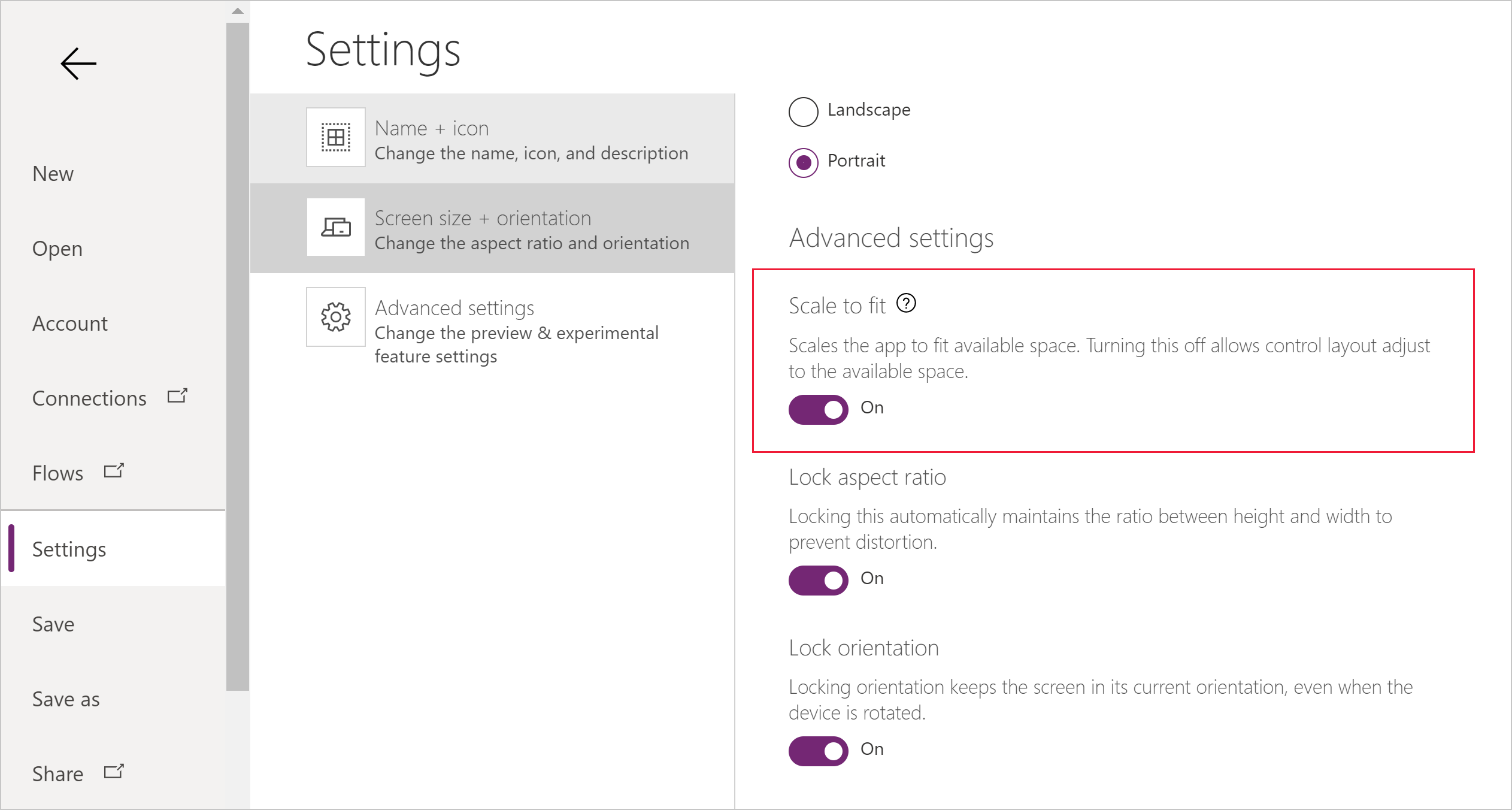
앱 이름 속성 값이 누락되었거나 잘못 정의되었습니다.
이 문제를 해결하려면 올바른 옵션을 선택하세요.
관리형 솔루션: 솔루션을 관리형 솔루션으로 환경에 가져온 경우 다음 단계를 따르세요.
Power Apps에 로그인하고 포함된 캔버스 앱을 처음으로 만들었던 개발 환경으로 이동합니다. 솔루션을 내보낸 환경이기도 합니다.
캔버스 앱이 포함된 비관리형 솔루션을 연 다음 솔루션 구성 요소 목록에서 캔버스 앱을 찾습니다. 구성 요소 목록에 표시되는 캔버스 앱 이름을 그대로 복사합니다. 예: contoso_flooringestimatesapp_624d7.
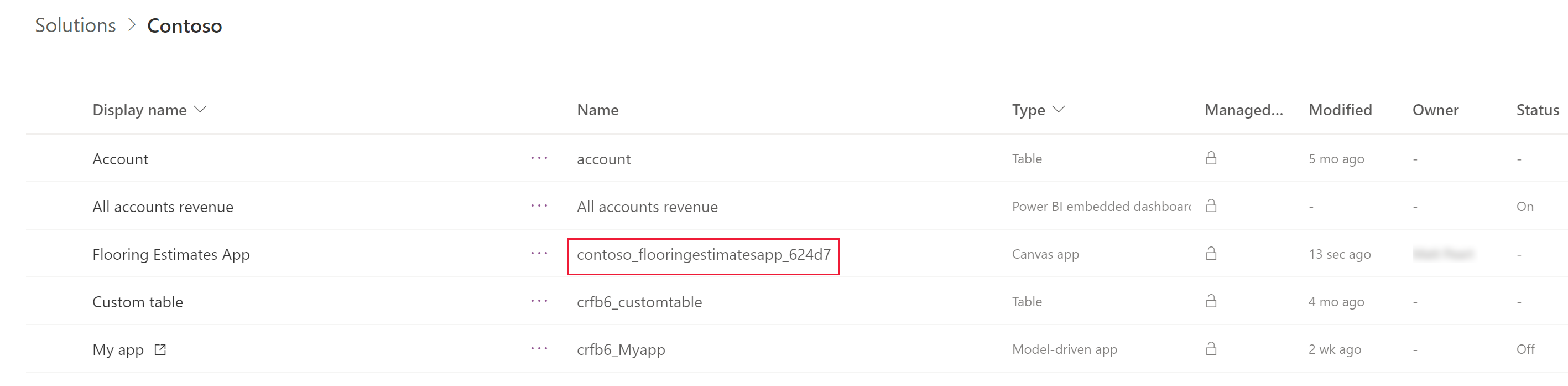
동일한 솔루션에서 canvas app 컨트롤이 포함된 모델 기반 앱을 편집한 다음 이전 단계의 값을 사용하여 캔버스 앱 이름을 포함된 canvas app 컨트롤로 설정합니다. 추가 정보: 모델 기반 양식에 포함된 캔버스 앱 추가
개발 환경에서 솔루션을 내보낸 다음 대상 환경으로 솔루션을 가져옵니다.
비관리형 솔루션: 솔루션을 비관리형 솔루션으로 환경에 가져온 경우 canvas app 컨트롤이 포함된 모델 기반 앱을 편집한 다음 관리형 솔루션에 설명된 것과 유사한 단계를 따라 캔버스 앱 이름 속성을 설정합니다.
포함된 canvas app 컨트롤은 다른 환경에서 캔버스 앱을 로드합니다.
캔버스 앱이 있는 모델 기반 앱이 포함된 솔루션을 대상 환경으로 가져오면 컨트롤이 솔루션을 내보낸 원본 환경에서 캔버스 앱을 로드합니다. 컨트롤은 대상(현재) 환경에서 캔버스 앱을 로드해야 합니다.
이 문제는 앱 사용자에게 대상(현재) 환경의 CanvasApp 확장 메타데이터 테이블에 대한 읽기 액세스 권한이 없기 때문에 발생합니다. 이 문제를 해결하려면 CanvasApp 확장 메타데이터 테이블에 대한 읽기 액세스 권한이 있는 앱에 사용되는 보안 역할에 사용자를 추가하세요. 추가 정보: CanvasApp 확장 메타데이터 테이블에 대한 읽기 권한 부여
오류 메시지: "캔버스 앱 엔터티를 사용할 권한이 없습니다. 관리자에게 문의하세요."
포함된 캔버스 앱이 표시되어야 하는 모델 기반 앱 양식에 오류 메시지가 표시됩니다.
이 문제는 앱 사용자에게 CanvasApp 확장 메타데이터 테이블에 대한 읽기 액세스 권한이 없기 때문에 발생합니다. 이 문제를 해결하려면 CanvasApp 확장 메타데이터 테이블에 대한 읽기 액세스 권한이 있는 앱에 사용되는 보안 역할에 사용자를 추가하세요.
CanvasApp 확장 메타데이터 테이블에 대한 읽기 권한 부여
- Power Apps에서 환경을 선택한 다음 왼쪽 탐색 창에서 앱을 선택합니다.
- 원하는 앱을 선택하고 … 를 선택한 다음 공유를 선택합니다.
- 왼쪽 창에서 앱을 선택한 다음 보안 역할 관리를 선택합니다.
- 기본 사용자 보안 역할과 같이 앱에 할당된 보안 역할을 엽니다.
- 엔터티 사용자 지정 탭을 선택하고 CanvasApp 확장 메타데이터 테이블에 대한 조직 범위 읽기 권한을 설정합니다.
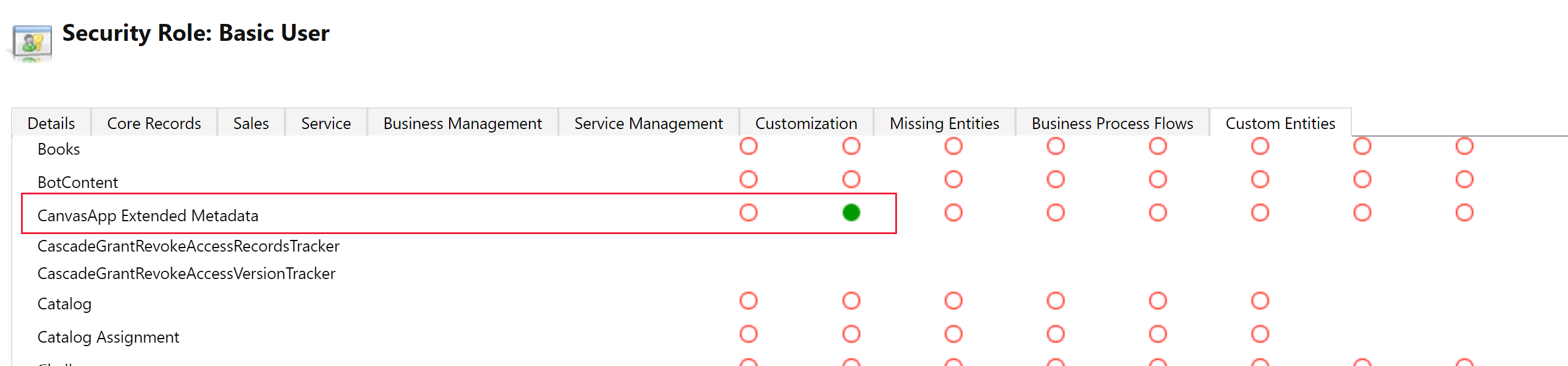
- 저장 및 닫기를 선택하여 보안 역할 창을 닫습니다.
참조
모델 기반 양식에 캔버스 앱 포함하기
모델 기반 양식에 포함된 캔버스 앱 추가
모델 기반 양식에 포함된 캔버스 앱 편집
모델 기반 양식에 포함된 캔버스 앱의 화면 크기 및 방향 사용자 지정
포함된 캔버스 앱 내에서 호스트 양식에 대한 미리 정의된 작업 수행
ModelDrivenFormIntegration 컨트롤의 속성 및 동작
포함된 캔버스 앱 공유
공개 미리 보기 릴리스를 사용하여 만든 모델 기반 양식에 포함된 캔버스 엡을 최신 버전으로 마이그레이션
참고
귀사의 설명서 언어 기본 설정에 대해 말씀해 주시겠습니까? 간단한 설문 조사에 응해주세요. (이 설문 조사는 영어로 되어 있습니다.)
이 설문 조사는 약 7분 정도 걸립니다. 개인 데이터는 수집되지 않습니다(개인정보처리방침).
피드백
출시 예정: 2024년 내내 콘텐츠에 대한 피드백 메커니즘으로 GitHub 문제를 단계적으로 폐지하고 이를 새로운 피드백 시스템으로 바꿀 예정입니다. 자세한 내용은 다음을 참조하세요. https://aka.ms/ContentUserFeedback
다음에 대한 사용자 의견 제출 및 보기